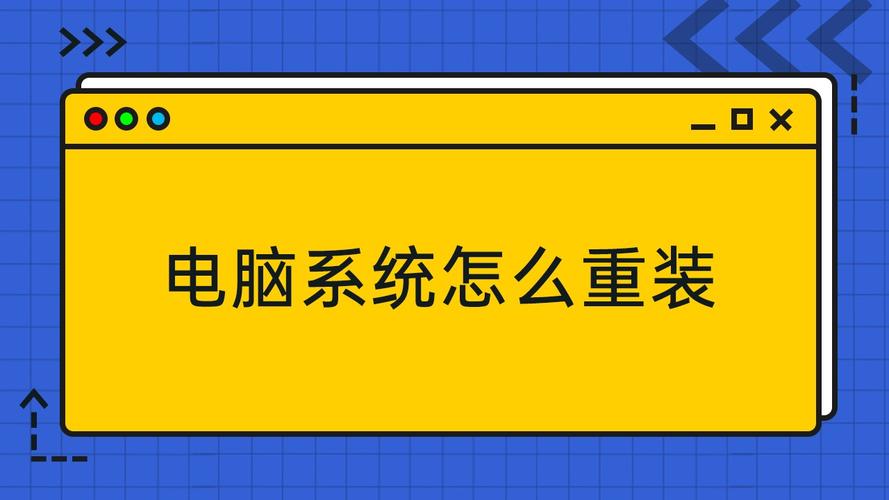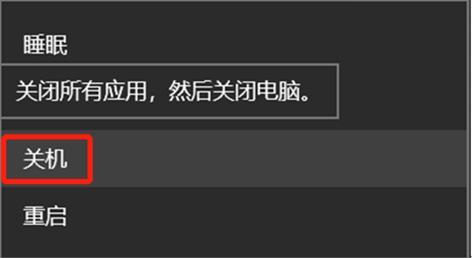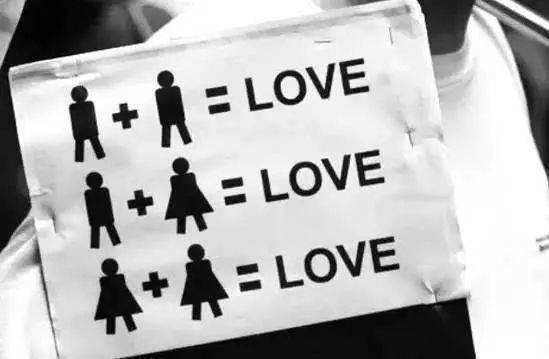电脑系统怎么重装(重装电脑系统的具体步骤和注意事项)
电脑系统的重装是一项非常重要的操作,有时我们需要对电脑系统进行重装以解决某些问题或保证系统运行的稳定性和安全性。那么,在进行电脑系统的重装之前,我们需要了解哪些知识点?怎样才能正确重装电脑系统?本文将为您详细介绍如何重装电脑系统。
一、准备工作
在开始电脑系统的重装之前,需要做好充分的准备工作,来保证顺利进行电脑系统的重装。
首先,我们需要备份重要的个人数据,如照片、文档、音乐、视频等,以免在重装系统时丢失。其次,我们需要确认自己拥有合法的操作系统安装介质,比如光盘或 USB 安装盘等,并需要备齐电脑驱动程序的安装文件。

二、重装系统的步骤
在进行电脑系统的重装前,我们需要将所有重要数据备份到外部硬盘、U盘或网络硬盘中,随后按照以下步骤来重装电脑系统:
1、插入安装盘,并重启电脑。按照屏幕提示,选择从 DVD 或 USB 设备启动。
2、进入系统安装向导。在开始界面,选择“安装 Windows”,然后按照指示设置好语言、时间和货币格式等。
3、验证产品密钥。在接下来界面中,需要输入 Windows 的产品密钥。请确保输入正确的密钥,否则无法完成系统的激活。
4、同意许可证条款。仔细阅读许可协议后,选择“接受条款”选项并单击“下一步”。
5、选择要安装的系统版本。根据您的需求,选择适合您的系统版本,并单击“下一步”。
6、选择安装类型。如果您担心已安装的操作系统有故障,则应选择“自定义(高级)”安装类型。否则,选择“升级”会更快且更简单。
7、分区和格式化。在分区和格式化选项中,您可以进行分区和格式化磁盘的操作,而且还可以选择要安装操作系统的磁盘。如果您搭载了多个硬盘,那么最好选择一个未安装操作系统的磁盘进行安装。
8、安装文件的复制。在这一步中,系统将自动将安装文件复制到电脑的硬盘驱动器中。复制过程可能需要一些时间,这取决于安装文件的大小。
9、设定个人设置。在接下来的设置阶段中,可以设置计算机名称、密码、网络类型和时间等信息。需要注意的是,这些设置将为以后您的计算机使用提供便利性和安全性。
10、安装驱动程序程序。安装完成系统之后,需要重新安装硬件驱动程序、软件或工具程序等,使计算机能够正常运行。
三、注意事项
在进行电脑系统重装时,需要注意一些细节问题,以避免操作失误或产生不必要的问题,以下是一些需要注意的事项:
1、确认操作系统安装盘来源和兼容性,确保操作系统安装盘为正版。
2、制作操作系统安装盘时,要选用高质量的 U盘 或 DVD 盘,确保制作过程正确无误,并进行格式化。
3、在重装系统前,备份重要的个人数据,保存在外部硬盘、U盘或网络硬盘中,以免在重装系统时丢失。
4、在重装系统时,选择适合自己的系统版本,并根据需要进行格式化分区。
5、在系统重装完成后,需要进行驱动程序的安装,并确保系统所有组件、软件和驱动程序均得到了正确安装。
总体来说,电脑系统的重装可以解决一些系统问题和保证系统的稳定性和安全性。在进行重装操作之前,需要确定系统兼容性和备份重要数据,以避免数据丢失和不必要的操作失误。